Steam ডেক: কিভাবে সেগা গেম গিয়ার গেম চালাবেন
অপ্টিমাইজিং পারফরম্যান্স এবং সম্ভাব্য সমস্যা সমাধান সহ গেম গিয়ার গেমগুলি খেলতে আপনার স্টিম ডেকে কীভাবে ইমুডেক ইনস্টল এবং কনফিগার করবেন তা এই নির্দেশিকাটিতে বিশদ রয়েছে৷
দ্রুত লিঙ্ক
- ইমুডেক ইনস্টল করার আগে
- স্টিম ডেকে ইমুডেক ইনস্টল করা হচ্ছে
- গেম গিয়ার রম স্থানান্তর করা এবং স্টিম রম ম্যানেজার ব্যবহার করা
- ইমুডেকে অনুপস্থিত শিল্পকর্মের সমাধান করা
- স্টিম ডেকে গেম গিয়ার গেম খেলা
- স্টিম ডেকে ডেকি লোডার ইনস্টল করা হচ্ছে
- পাওয়ার টুল প্লাগইন ইনস্টল করা
- স্টিম ডেক আপডেটের পরে ডেকি লোডারের সমস্যা সমাধান করা হচ্ছে
সেগা গেম গিয়ার, একটি অগ্রগামী হ্যান্ডহেল্ড কনসোল, এখন EmuDeck কে ধন্যবাদ স্টিম ডেকে একটি নতুন বাড়ি খুঁজে পেয়েছে। এই নির্দেশিকা একটি ব্যাপক ওয়াকথ্রু প্রদান করে। ইমুডেক ডেভেলপাররা সর্বোত্তম কর্মক্ষমতার জন্য ডেকি লোডারের মাধ্যমে পাওয়ার টুলের সুপারিশ করে; এটি অন্তর্ভুক্ত।
ইমুডেক ইনস্টল করার আগে
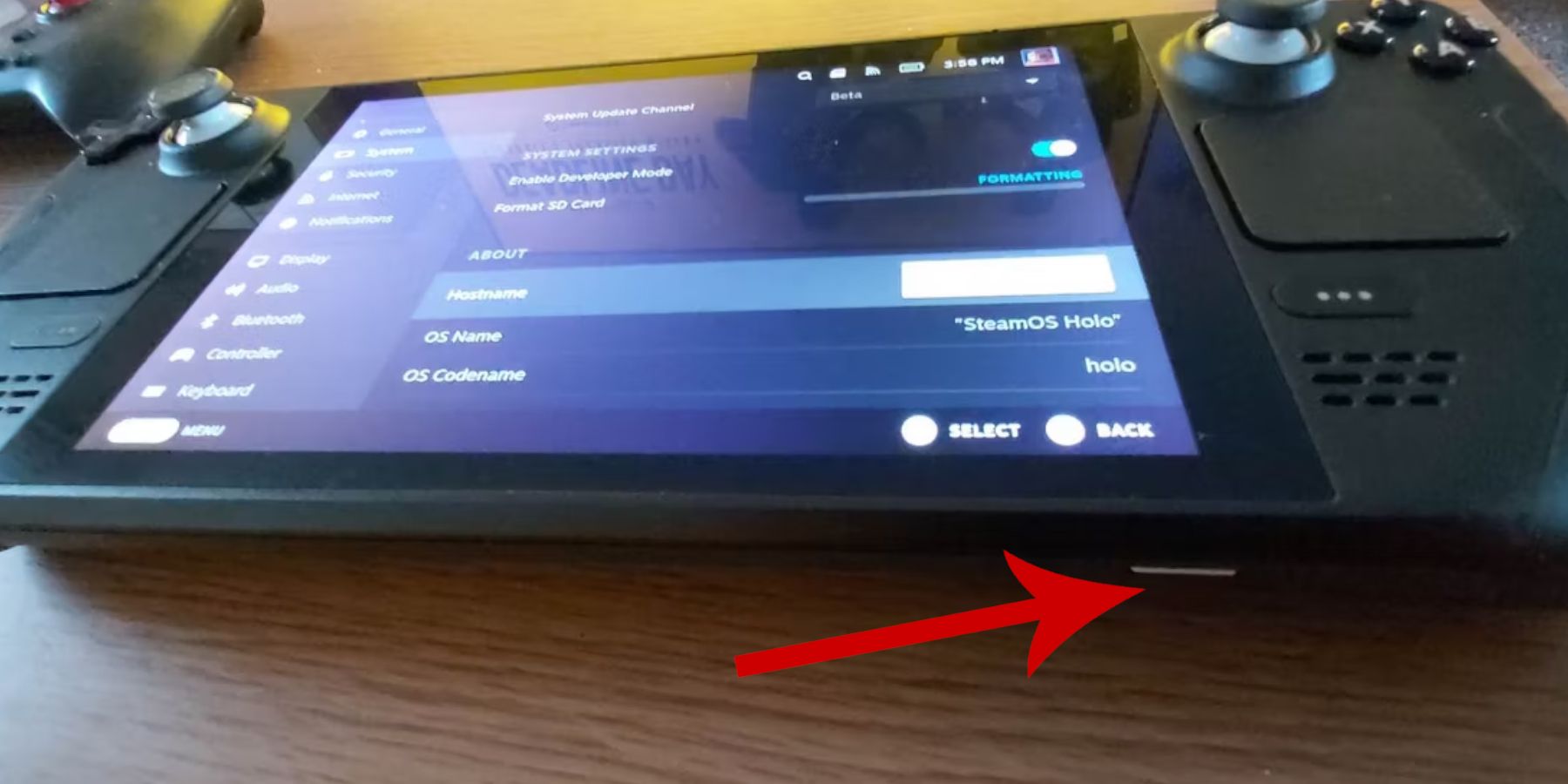 বিকাশকারী মোড সক্ষম করে এবং প্রয়োজনীয় সরঞ্জাম সংগ্রহ করে আপনার স্টিম ডেক প্রস্তুত করুন।
বিকাশকারী মোড সক্ষম করে এবং প্রয়োজনীয় সরঞ্জাম সংগ্রহ করে আপনার স্টিম ডেক প্রস্তুত করুন।
ডেভেলপার মোড সক্ষম করুন:
- স্টিম বোতাম টিপুন।
- সিস্টেম মেনু অ্যাক্সেস করুন।
- সিস্টেম সেটিংসে, বিকাশকারী মোড সক্ষম করুন।
- নতুন বিকাশকারী মেনু অ্যাক্সেস করুন, বিবিধ-এ নেভিগেট করুন এবং CEF রিমোট ডিবাগিং সক্ষম করুন।
- আপনার স্টিম ডেক রিস্টার্ট করুন।
প্রস্তাবিত আইটেম:
- রম এবং এমুলেটর সংরক্ষণের জন্য একটি A2 মাইক্রোএসডি কার্ড (বা ডকের মাধ্যমে বাহ্যিক HDD সংযুক্ত)।
- একটি কীবোর্ড এবং মাউস (ঐচ্ছিক, কিন্তু সহজ ফাইল পরিচালনার জন্য প্রস্তাবিত)।
- আইনিভাবে প্রাপ্ত গেম গিয়ার রম (আপনার মালিকানাধীন গেমগুলির কপি)।
স্টিম ডেকে ইমুডেক ইনস্টল করা হচ্ছে
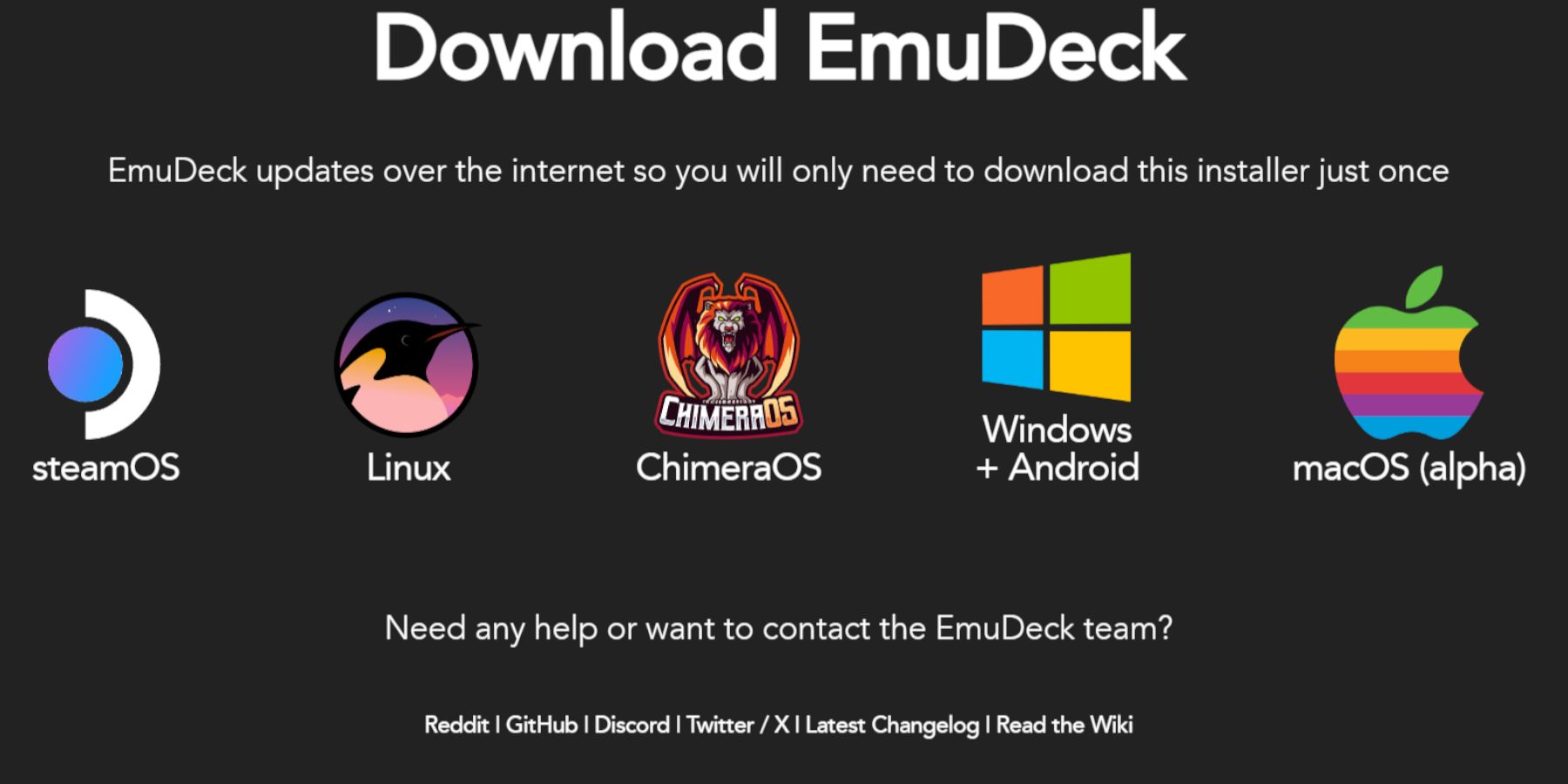 EmuDeck ডাউনলোড এবং ইনস্টল করুন।
EmuDeck ডাউনলোড এবং ইনস্টল করুন।
- ডেস্কটপ মোডে স্যুইচ করুন।
- একটি ওয়েব ব্রাউজার খুলুন এবং EmuDeck ডাউনলোড করুন।
- SteamOS সংস্করণ নির্বাচন করুন এবং কাস্টম ইনস্টল নির্বাচন করুন।
- প্রাথমিক ইনস্টলেশন অবস্থান হিসাবে আপনার মাইক্রোএসডি কার্ড নির্বাচন করুন।
- আপনার পছন্দসই এমুলেটর চয়ন করুন (RetroArch, Emulation Station, Steam ROM Manager বাঞ্ছনীয়)।
- স্বয়ংক্রিয় সংরক্ষণ সক্ষম করুন।
- ইনস্টলেশন সম্পূর্ণ করুন।
দ্রুত সেটিংস:
EmuDeck-এর মধ্যে, দ্রুত সেটিংস অ্যাক্সেস করুন এবং নিশ্চিত করুন যে অটোসেভ, কন্ট্রোলার লেআউট ম্যাচ সক্রিয় আছে। Sega Classic AR 4:3 এ সেট করুন এবং LCD হ্যান্ডহেল্ড সক্ষম করুন।
গেম গিয়ার রম স্থানান্তর করা এবং স্টিম রম ম্যানেজার ব্যবহার করা
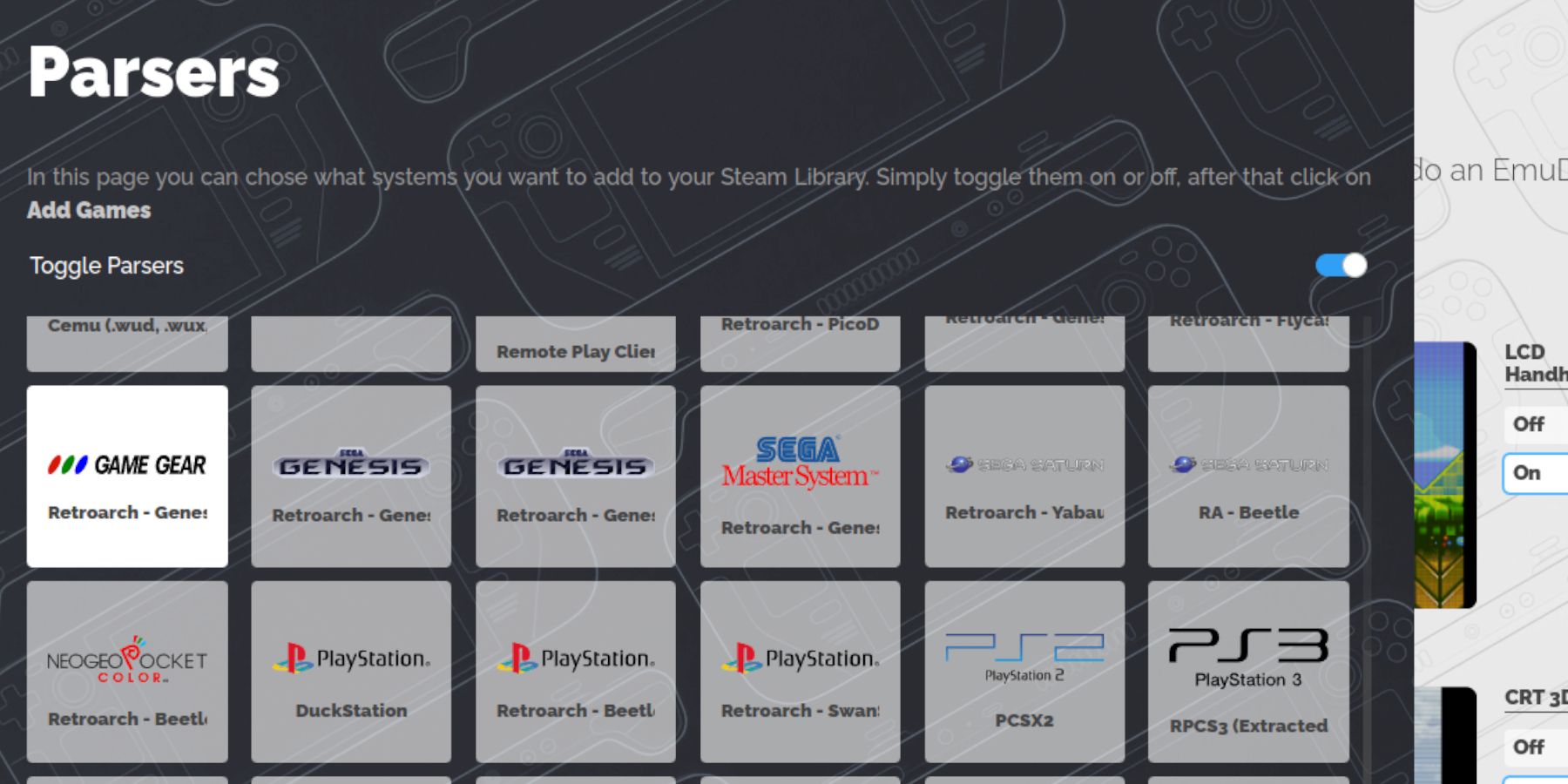 আপনার রমগুলি স্থানান্তর করুন এবং সেগুলিকে স্টিমে একীভূত করুন৷
আপনার রমগুলি স্থানান্তর করুন এবং সেগুলিকে স্টিমে একীভূত করুন৷
রম স্থানান্তর করুন:
- ডেস্কটপ মোডে, আপনার মাইক্রোএসডি কার্ডের
ইমুলেশন/রম/গেমগিয়ারফোল্ডারে নেভিগেট করতে ডলফিন ফাইল ম্যানেজার ব্যবহার করুন। - আপনার গেম গিয়ার রমগুলি এই ফোল্ডারে স্থানান্তর করুন।
স্টিম রম ম্যানেজার:
- ইমুডেক খুলুন এবং স্টিম রম ম্যানেজার চালু করুন।
- প্রম্পট করা হলে স্টিম ক্লায়েন্ট বন্ধ করুন।
- অন-স্ক্রীন নির্দেশাবলী অনুসরণ করুন, সিস্টেম হিসাবে গেম গিয়ার নির্বাচন করুন এবং আপনার গেমগুলি যোগ করুন।
- আর্টওয়ার্ক যাচাই করুন এবং স্টিমে সংরক্ষণ করুন।
ইমুডেকে অনুপস্থিত আর্টওয়ার্কের সমাধান করা হচ্ছে
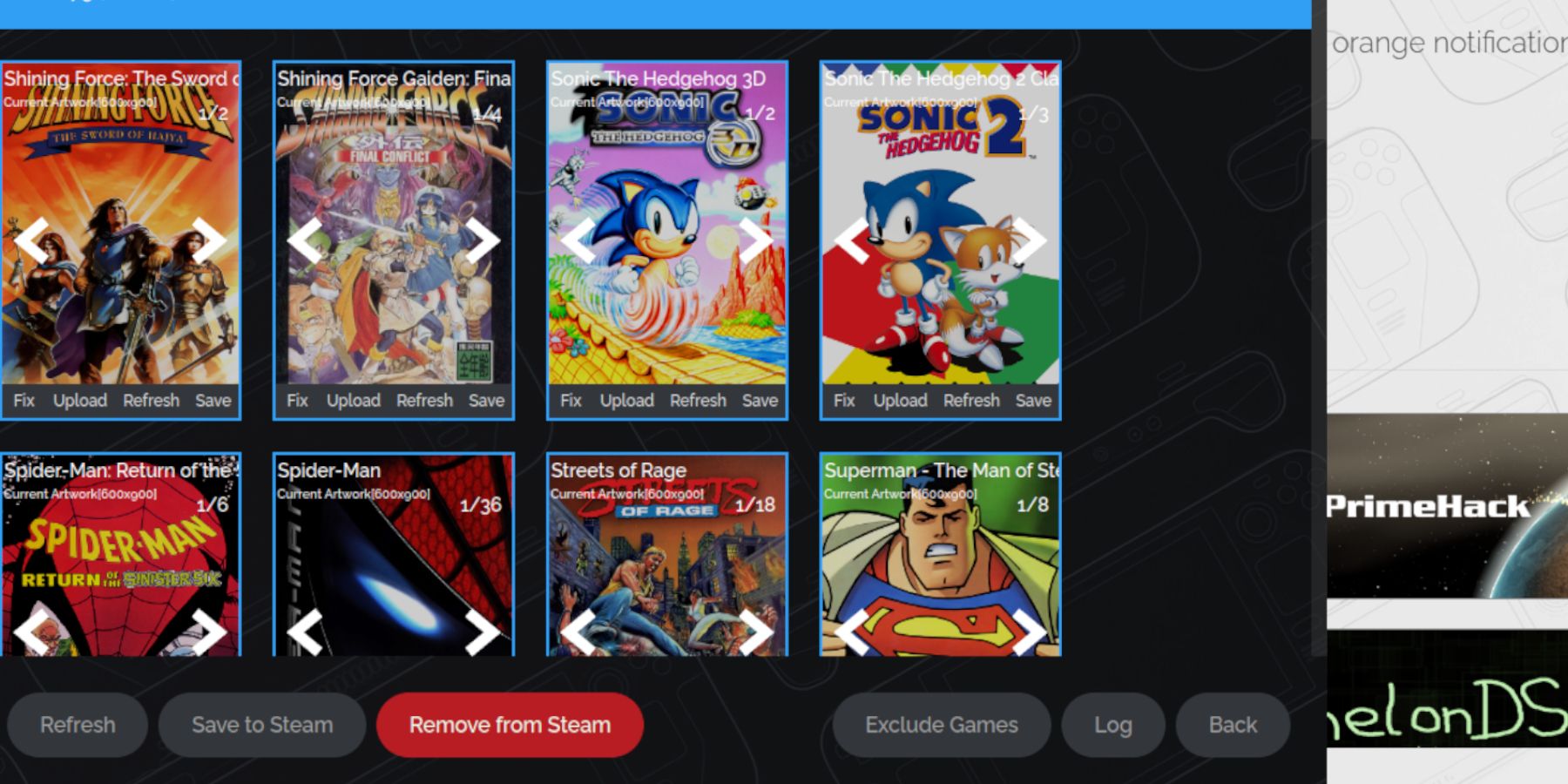 অনুপস্থিত বা ভুল আর্টওয়ার্ক ঠিক করুন।
অনুপস্থিত বা ভুল আর্টওয়ার্ক ঠিক করুন।
- সঠিক আর্টওয়ার্ক অনুসন্ধান এবং প্রয়োগ করতে স্টিম রম ম্যানেজারে "ফিক্স" ফাংশনটি ব্যবহার করুন।
- নিশ্চিত করুন যে রম ফাইলের নামগুলি পরিষ্কার (গেমের শিরোনামের আগে থাকা নম্বরগুলি সরান)।
- স্বয়ংক্রিয় পদ্ধতি ব্যর্থ হলে স্টিম রম ম্যানেজারের মাধ্যমে ম্যানুয়ালি আর্টওয়ার্ক আপলোড করুন।
স্টীম ডেকে গেম গিয়ার গেম খেলা
আপনার গেম গিয়ার গেমগুলি অ্যাক্সেস এবং অপ্টিমাইজ করুন।
- গেমিং মোডে স্যুইচ করুন।
- স্টিম লাইব্রেরিতে আপনার গেম গিয়ার সংগ্রহ অ্যাক্সেস করুন।
- আপনার নির্বাচিত গেম লঞ্চ করুন।
কর্মক্ষমতা সেটিংস:
কার্যক্ষমতা উন্নত করতে ইন-গেম সেটিংস 60 FPS-এ সামঞ্জস্য করুন। দ্রুত অ্যাক্সেস মেনু (QAM) এর মাধ্যমে এটি অ্যাক্সেস করুন।
স্টীম ডেকে ডেকি লোডার ইনস্টল করা হচ্ছে
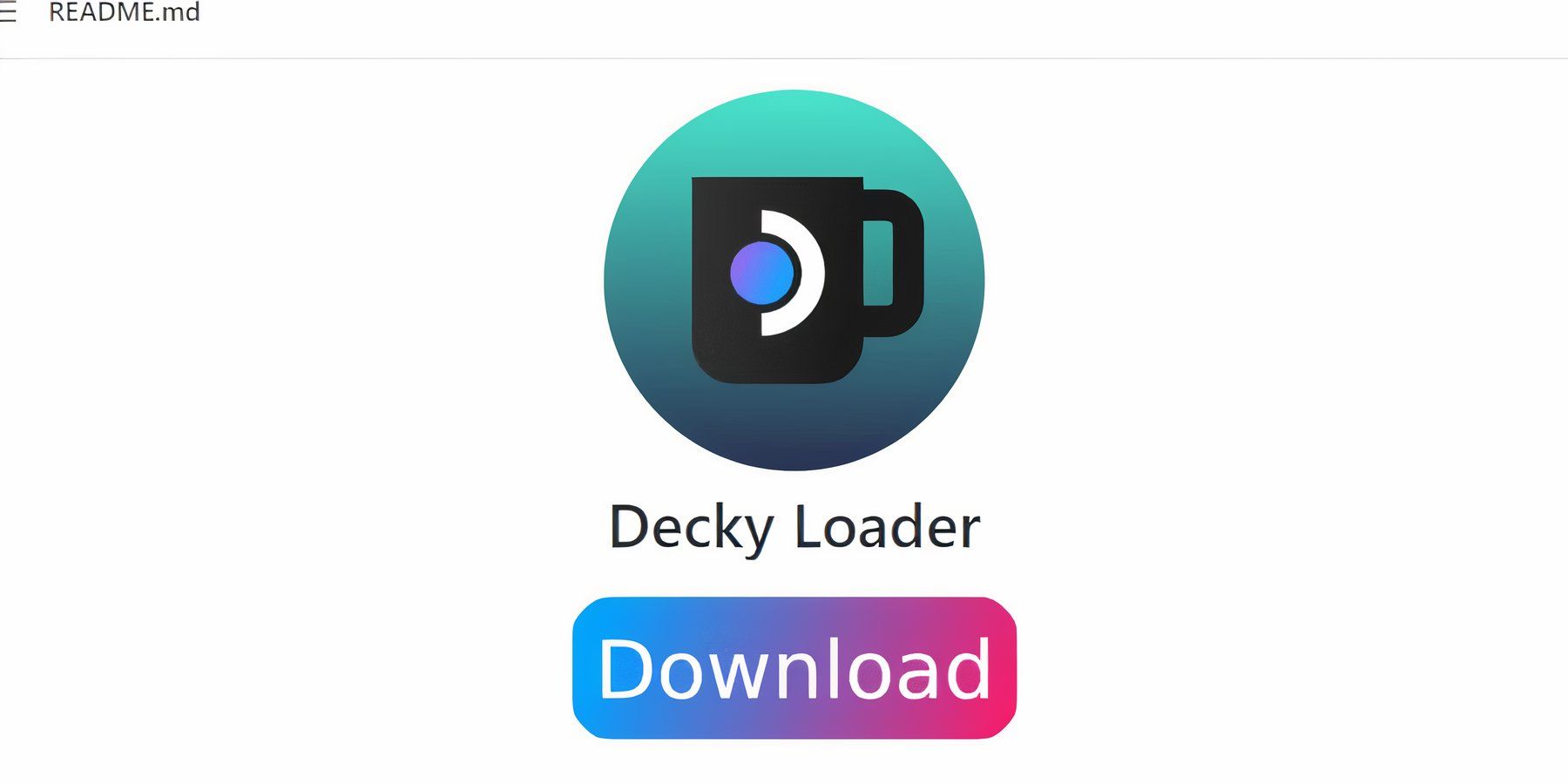 উন্নত নিয়ন্ত্রণের জন্য ডেকি লোডার ইনস্টল করুন।
উন্নত নিয়ন্ত্রণের জন্য ডেকি লোডার ইনস্টল করুন।
- ডেস্কটপ মোডে স্যুইচ করুন।
- এর GitHub পৃষ্ঠা থেকে ডেকি লোডার ডাউনলোড করুন।
- ইনস্টলার চালান এবং প্রস্তাবিত ইনস্টল নির্বাচন করুন।
- গেমিং মোডে আপনার স্টিম ডেক রিস্টার্ট করুন।
পাওয়ার টুলস প্লাগইন ইনস্টল করা হচ্ছে
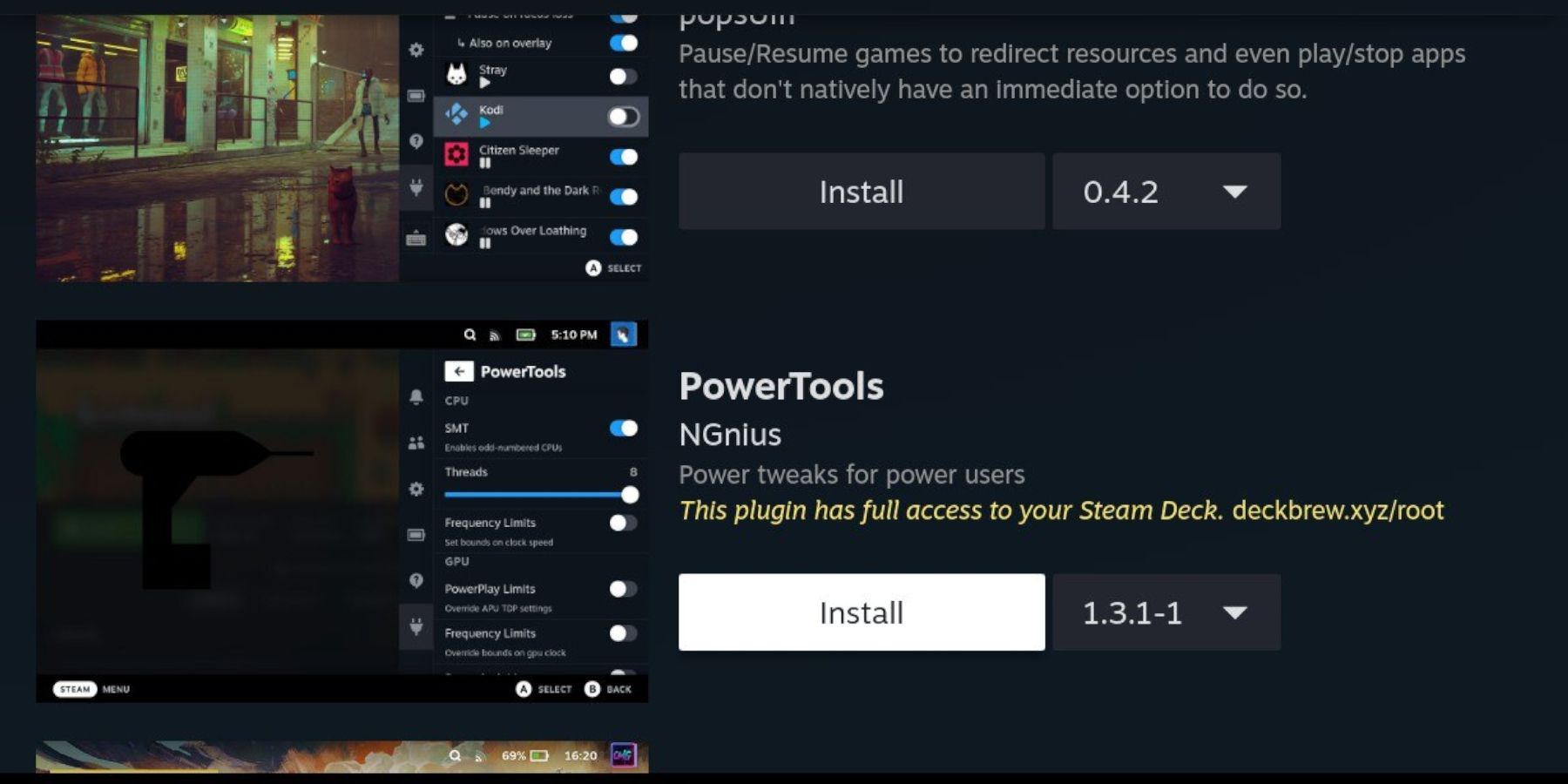 পাওয়ার টুল ইনস্টল এবং কনফিগার করুন।
পাওয়ার টুল ইনস্টল এবং কনফিগার করুন।
- QAM এর মাধ্যমে ডেকি লোডার অ্যাক্সেস করুন।
- ডেকি স্টোর খুলুন এবং পাওয়ার টুল প্লাগইন ইনস্টল করুন।
- পাওয়ার টুল কনফিগার করুন (SMTs নিষ্ক্রিয় করুন, থ্রেড 4 এ সেট করুন, প্রয়োজনে GPU ঘড়ি সামঞ্জস্য করুন)।
একটি স্টিম ডেক আপডেটের পরে ডেকি লোডারের সমস্যা সমাধান করা হচ্ছে
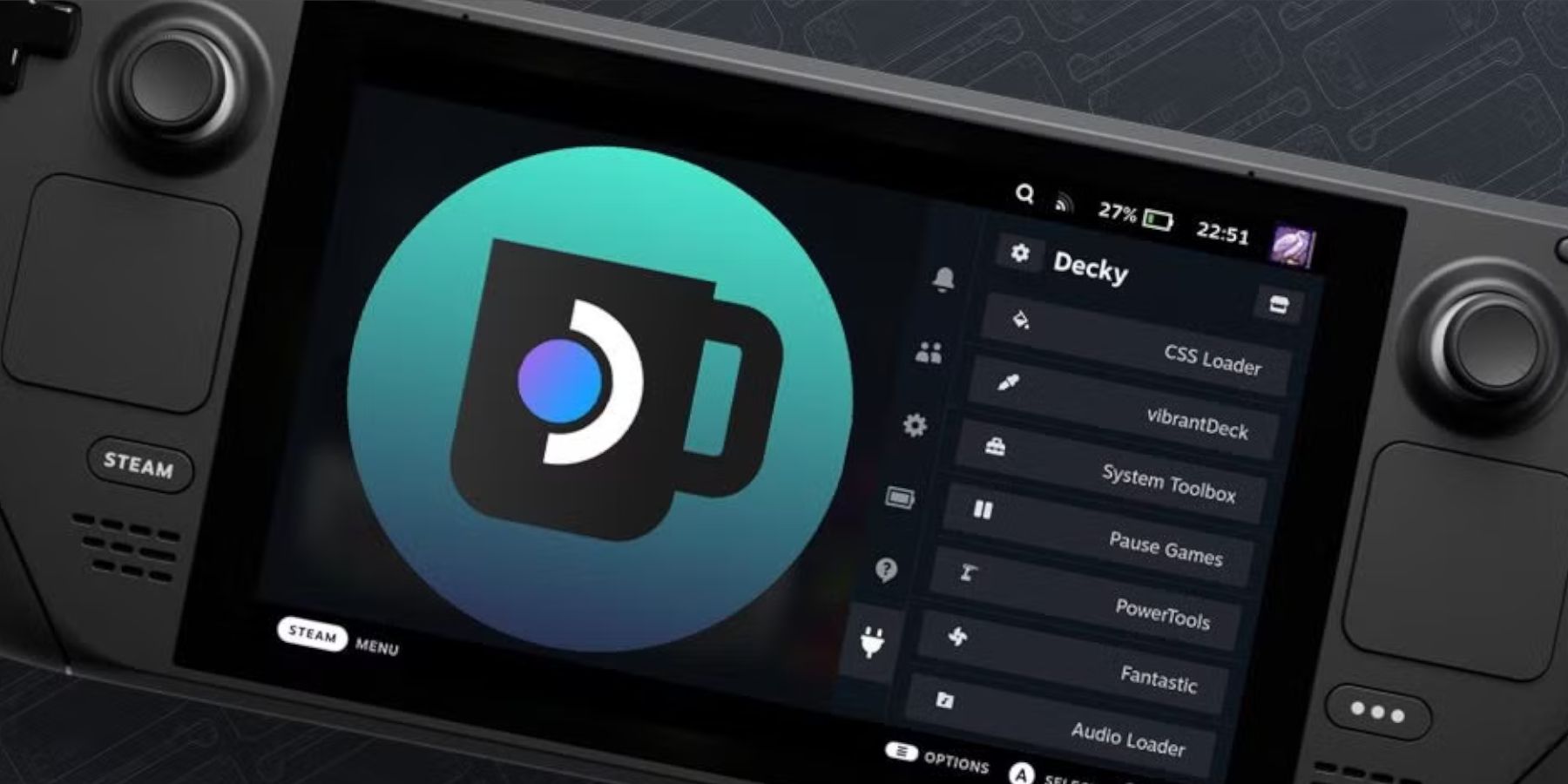 স্টিম ডেক আপডেটের পরে ডেকি লোডার পুনরুদ্ধার করুন।
স্টিম ডেক আপডেটের পরে ডেকি লোডার পুনরুদ্ধার করুন।
- ডেস্কটপ মোডে স্যুইচ করুন।
- ডেকি লোডার পুনরায় ডাউনলোড করুন এবং পুনরায় ইন্সটল করুন ("চালনা করুন" বেছে নিন, "খোলা" নয়)।
- আপনার স্টিম ডেক পুনরায় চালু করুন।
 আপনার স্টিম ডেকে আপনার গেম গিয়ার গেমগুলি উপভোগ করুন!
আপনার স্টিম ডেকে আপনার গেম গিয়ার গেমগুলি উপভোগ করুন!










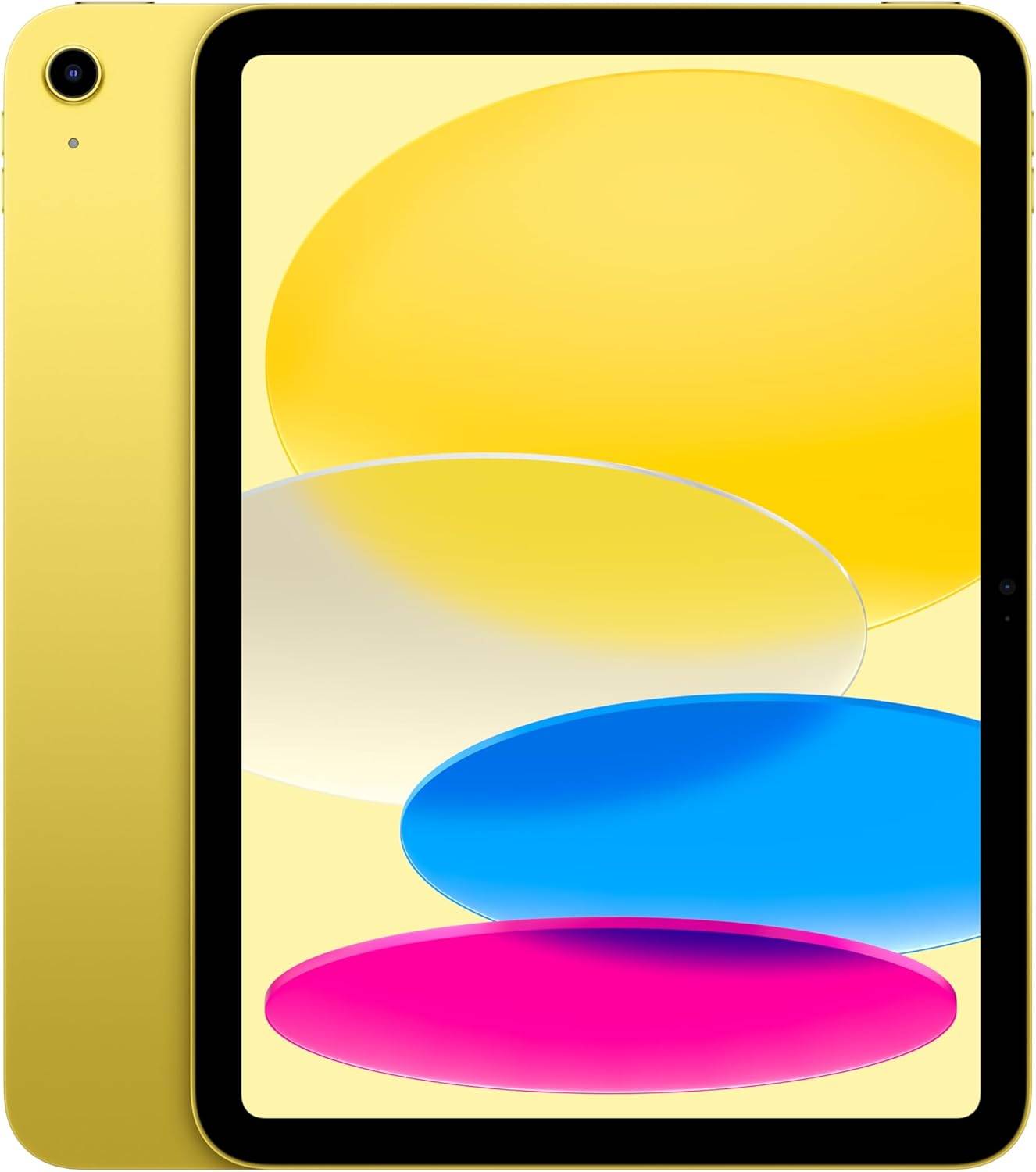
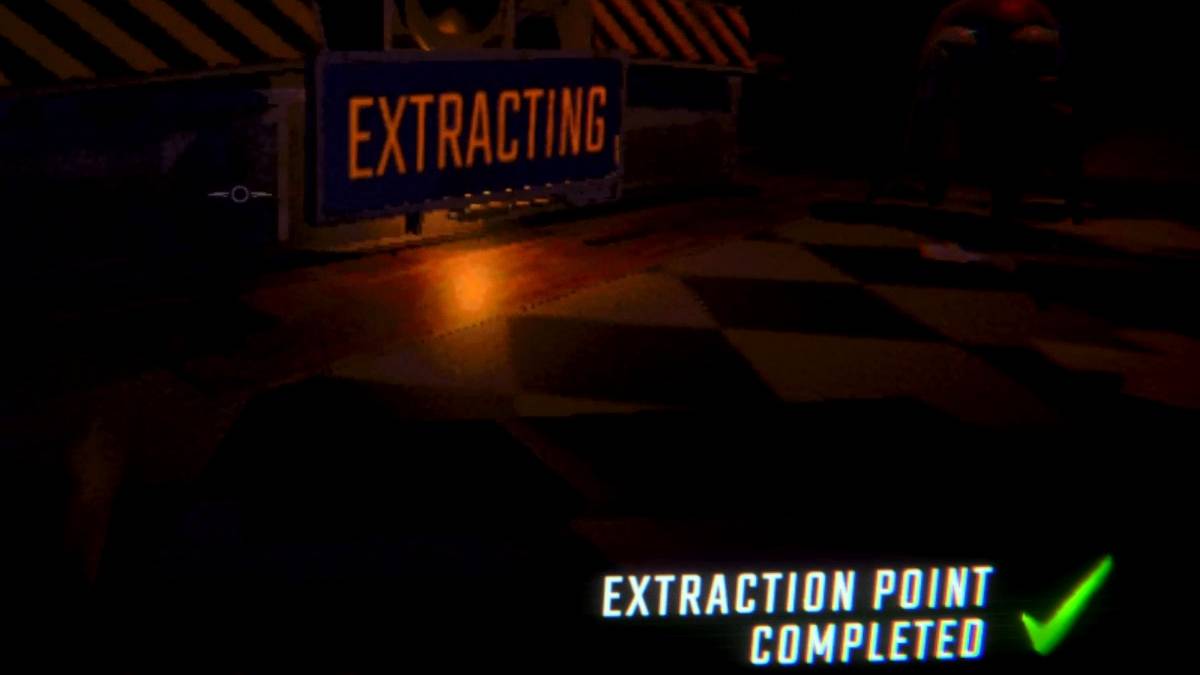

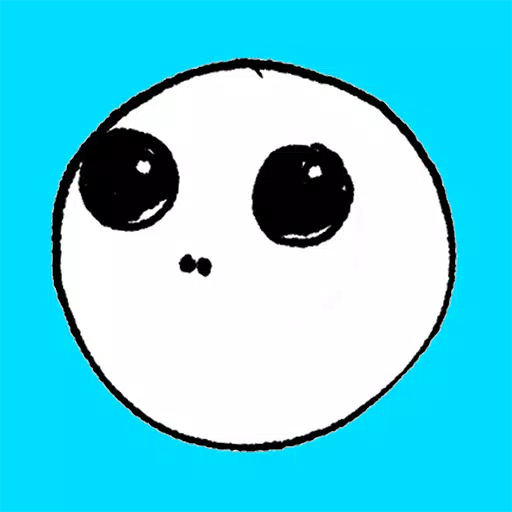
![The Restaurant – Version 0.1 [xell_]](https://img.xc122.com/uploads/15/1719563955667e76b332612.png)













